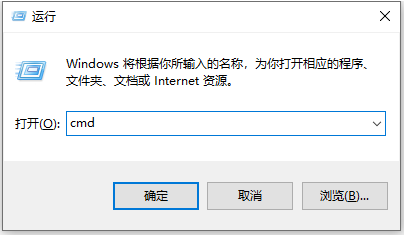
当我们在win10电脑中安装一些软件的时候,经常会莫名其妙也自动安装上一些流氓软件,将其卸载之后重新启动电脑又安装上了,遇到这样的流氓软件该怎么清理呢,下面来说说什么软件可以清除流氓软件的介绍,有想要了解的朋友就来看看吧。
1、按住电脑的win+R键打开运行菜单,然后在运行窗口输入“cmd”,点击“确定”按钮。
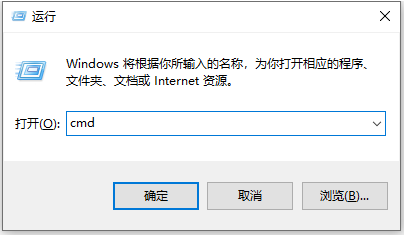
2、在弹窗中输入“mrt”,按回车键。
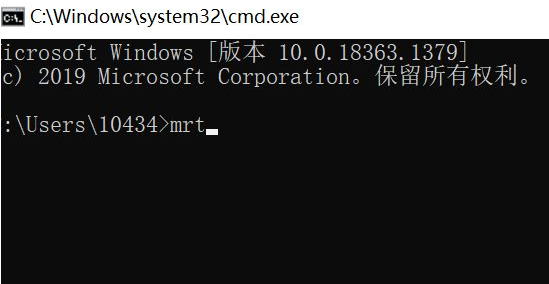
3、弹出恶意广告删除工具,点击下一步。
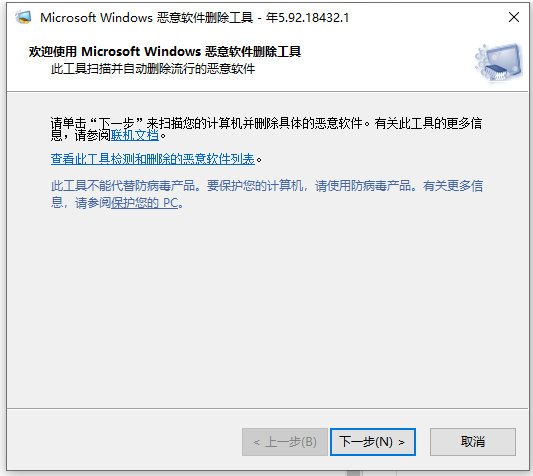
4、扫描类型选择快速扫描,然后点击下一步。
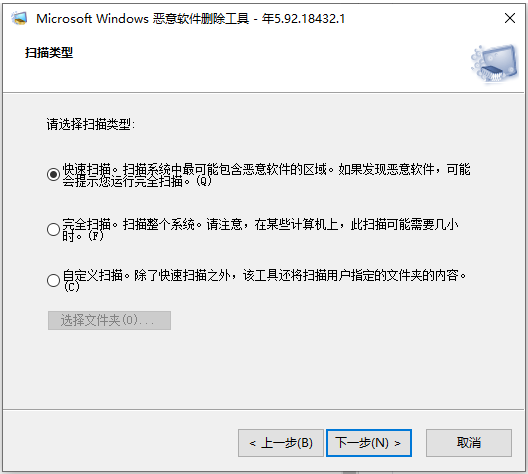
5、就会扫描电脑里面的恶意广告,耐心等待。
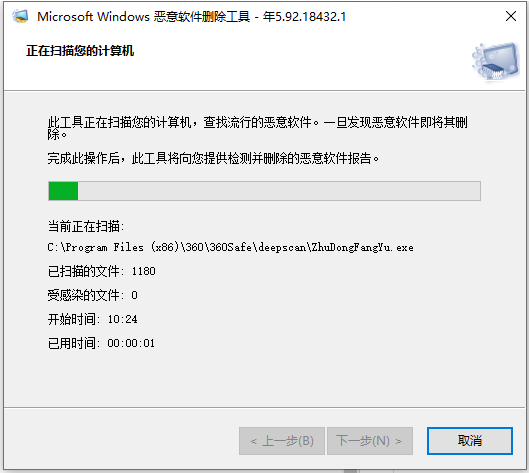
6、扫描完成后,点击完成就可以了。
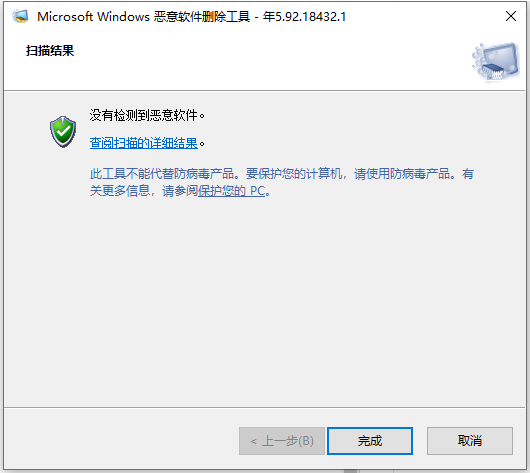
以上就是什么软件可以清除流氓软件的步骤教程啦,希望能帮助到大家。






 粤公网安备 44130202001059号
粤公网安备 44130202001059号